Czy ciągle pojawia się komunikat „iTunes nie może połączyć się z tym iPhonem? Wystąpił nieznany błąd (0xE80000A)” w systemie Windows? Czytaj dalej, aby dowiedzieć się, dlaczego tak się dzieje i co możesz zrobić, aby nawiązać prawidłowe połączenie między oprogramowaniem iTunes a iPhonem.
Kod błędu iTunes 0xE80000A może pojawić się podczas podłączania iPhone'a do komputera z systemem Windows z kilku powodów. Może to być na przykład wadliwa instancja aplikacji iTunes, uszkodzone uprawnienia iPhone'a lub nawet zużyty kabel Lightning. Podobny błąd może pojawić się także podczas podłączania iPada lub iPoda touch.
Przeanalizuj poniższe wskazówki dotyczące rozwiązywania problemów, aby naprawić błąd 0xE80000A w iTunes w systemie Windows 10 i 11.
Uruchom ponownie usługę urządzeń mobilnych Apple
iTunes korzysta z procesu działającego w tle zwanego „Apple Mobile Device Service” do interakcji z urządzeniami Apple podłączonymi do komputera z systemem Windows. Ponowne uruchomienie to szybki sposób na wyeliminowanie przypadkowych usterek powodujących błąd 0xE80000A. Aby to zrobić:
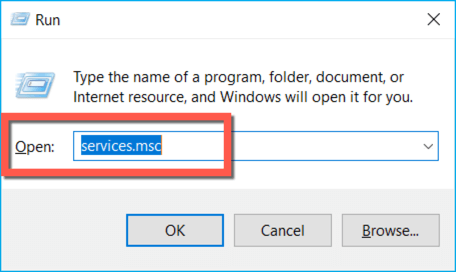
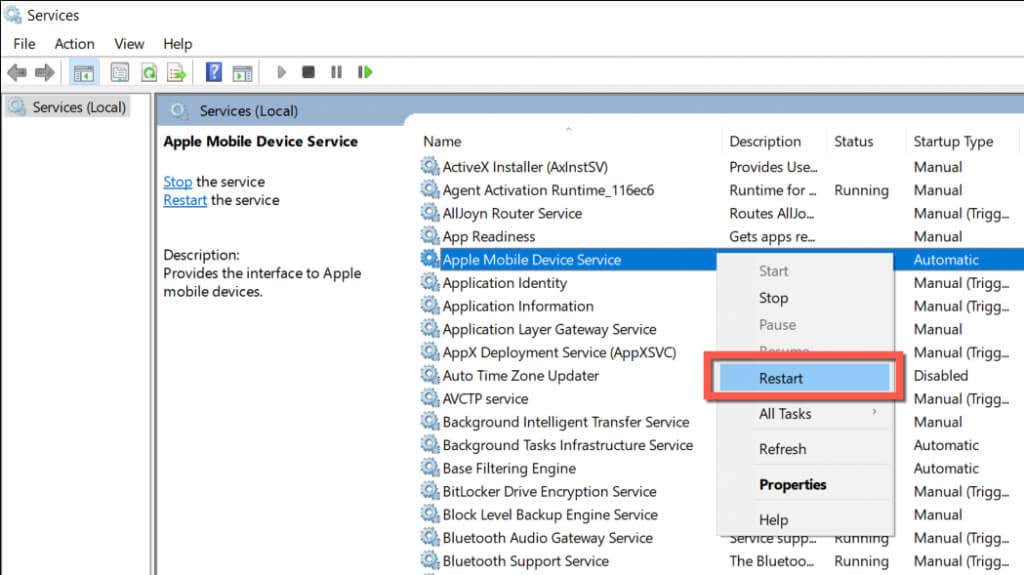
Całkowicie zakończ i uruchom ponownie iTunes
Innym sposobem naprawienia błędu iTunes 0xE80000A jest wymuszenie zamknięcia i ponowne uruchomienie iTunes. Aby to zrobić:
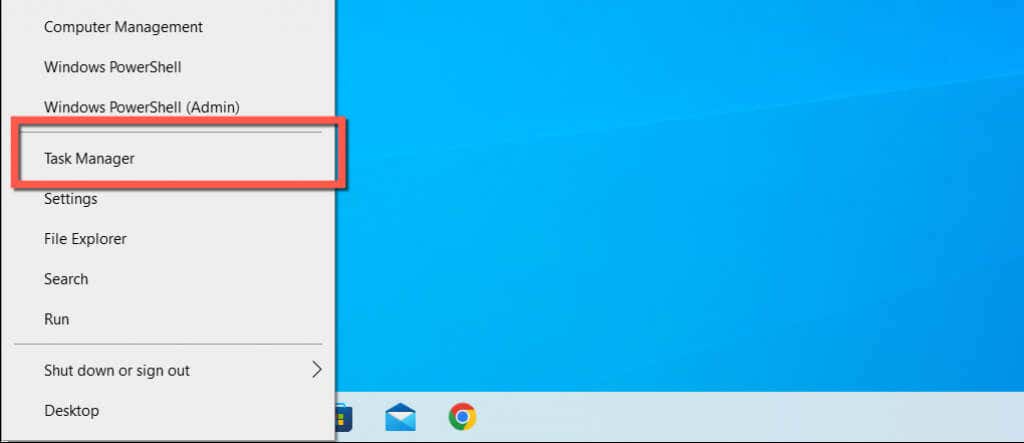
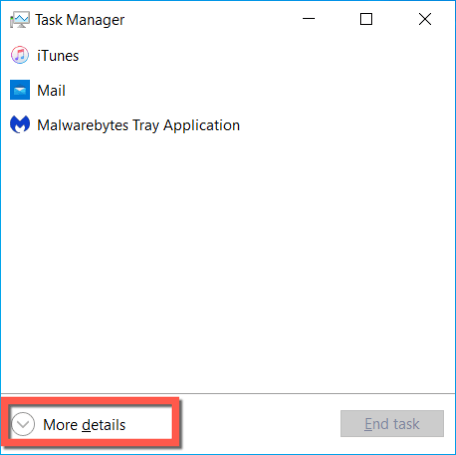
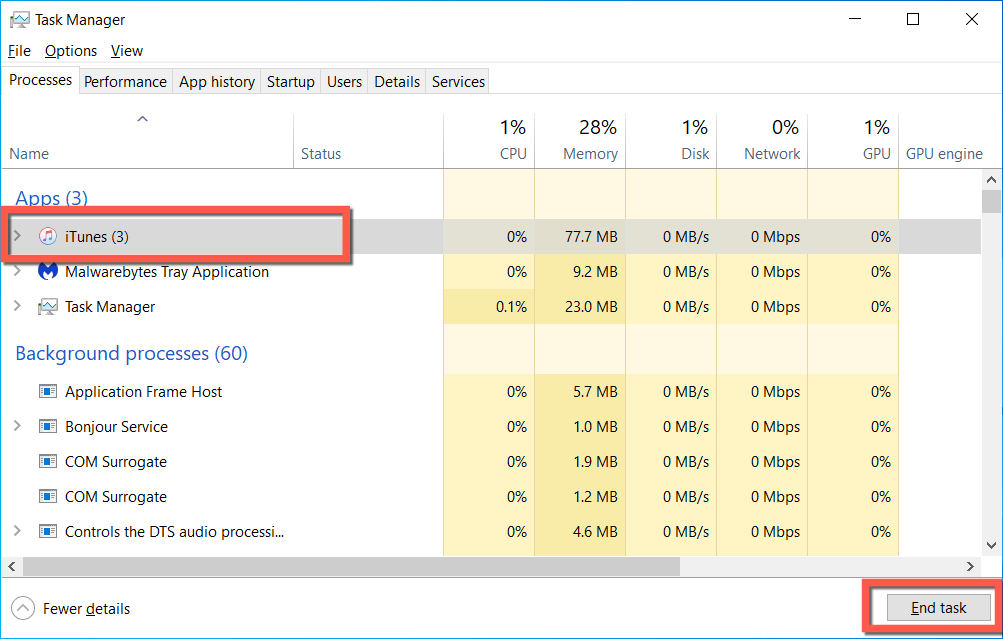
Napraw iTunes do ustawień domyślnych
Jeśli używasz iTunes w wersji ze sklepu Microsoft Store, spróbuj zresetować ją do ustawień domyślnych. Może to jednak spowodować utratę różnych form danych, np. pobranych plików Apple Music. Nie będzie to miało wpływu na kopie zapasowe Twojego iPhone'a. Jeśli chcesz kontynuować:.
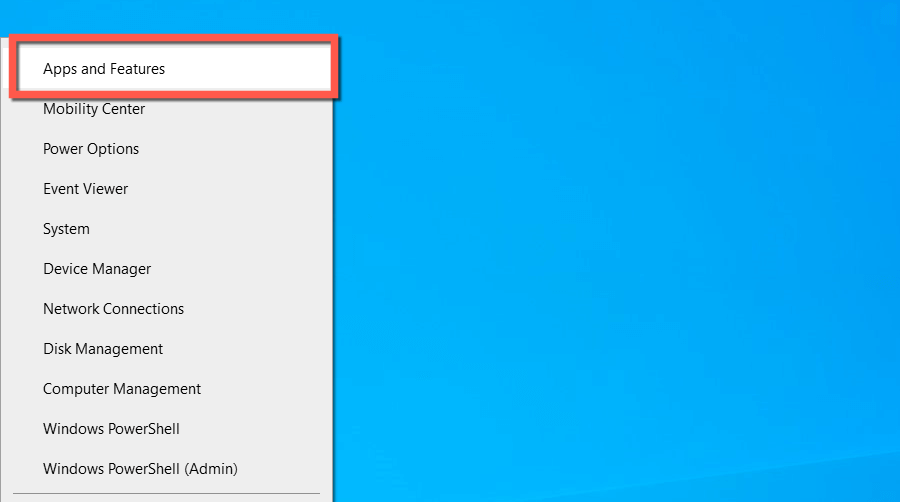
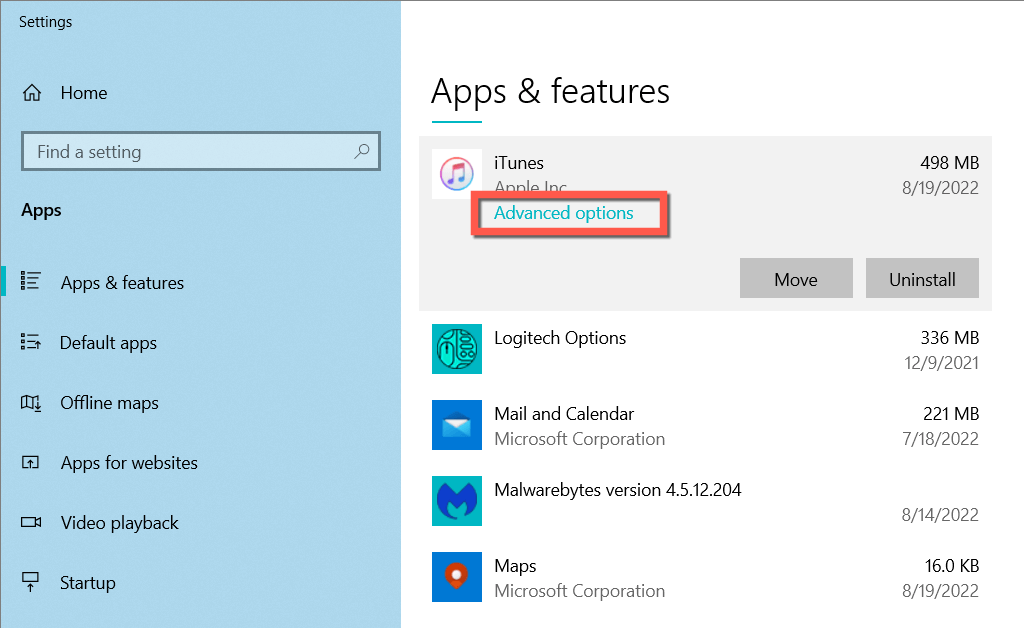
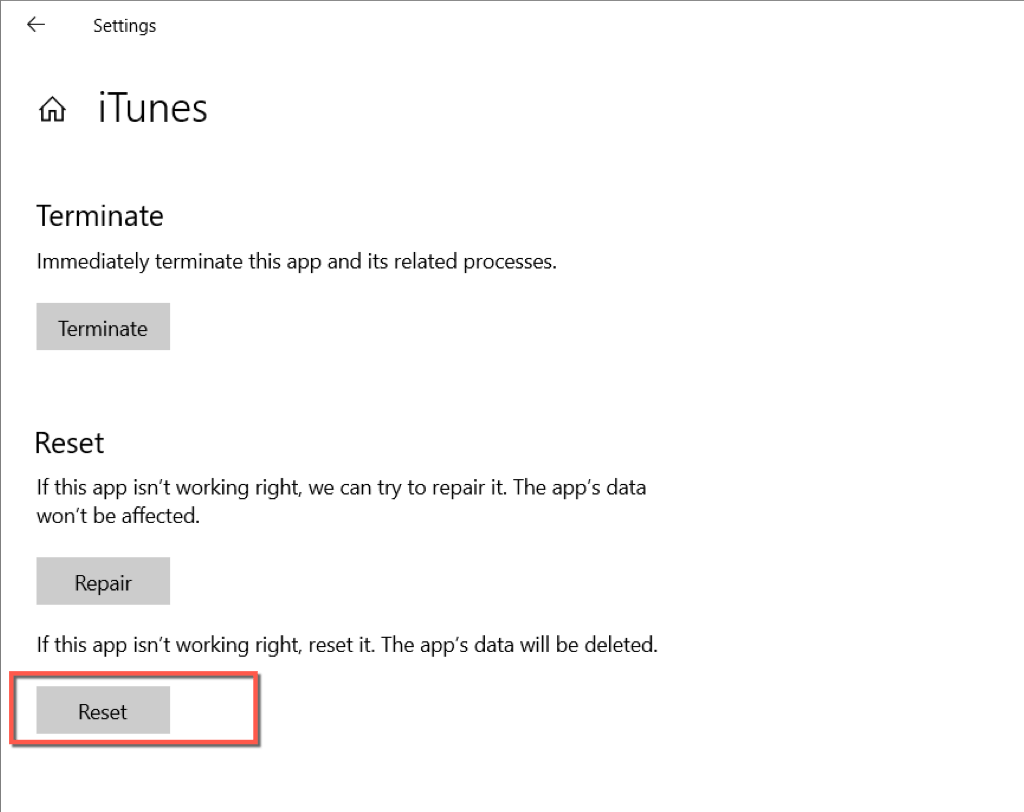
Uruchom iTunes jako administrator
Uruchamianie iTunes jako administrator może naprawić mnóstwo błędów i innych problemów z aplikacją. Aby to zrobić, wyszukaj iTunes w menu Starti wybierzUruchomjako administrator.
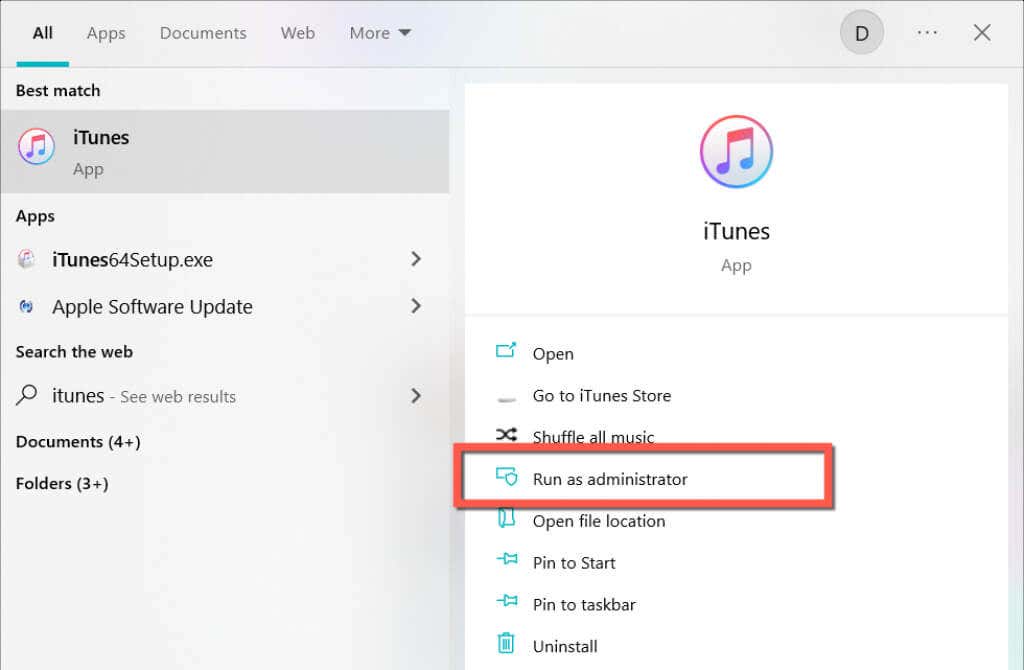
Jeśli to naprawi błąd 0xE80000A, rozważ konfigurowanie iTunes tak, aby zawsze uruchamiał się z uprawnieniami administratora.
Uruchom ponownie komputer z systemem Windows
Jeśli powyższe wskazówki nie pomogły, spróbuj ponownie uruchomić komputer. To powinno rozwiązać drobne problemy z łącznością, które uniemożliwiają komunikację iPhone'a z iTunes. Aby to zrobić, otwórz menu Starti wybierz Zasilanie>Uruchom ponownie.
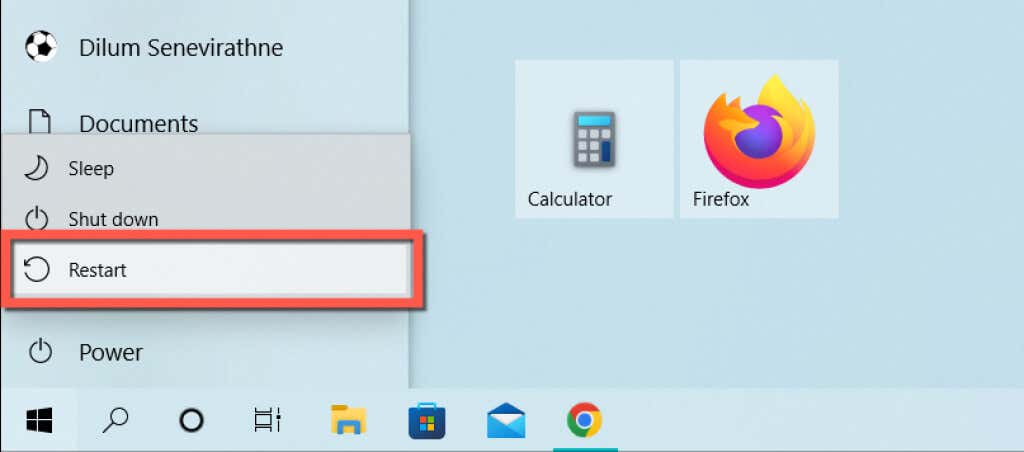
Zmień porty USB i kabel
Nieprawidłowo działające lub uszkodzone porty USB również powodują błędy iTunes, więc spróbuj podłączyć iPhone'a do innego portu w komputerze. Unikaj koncentratorów USB, ponieważ nie zapewniają one wystarczającej mocy urządzeniom i powodują dodatkowe problemy.
Przy okazji dokładnie sprawdź kabel Lightning swojego iPhone'a i upewnij się, że nie jest skręcony, postrzępiony lub uszkodzony. Użyj innego Lightninga lub Kabel USB innej firmy z certyfikatem MFi i sprawdź, czy to coś zmieni.

Dodatkowo możesz rozważyć sprawdzenie i oczyszczenie portu Lightning w telefonie iPhone z kurzu lub włókien. Pomocne może być sprężone powietrze (nie wtykaj końcówki puszki do środka) lub szczoteczka międzyzębowa.
Zresetuj folder blokowany w iTunes
Jeśli błąd iTunes 0xe80000A będzie się powtarzał, zmień nazwę folderu, w którym przechowywane są informacje uwierzytelniające i certyfikaty bezpieczeństwa urządzeń Apple na Twoim komputerze. Zmusza to iTunes do odtworzenia nowego folderu i pomaga wykluczyć problemy z uszkodzeniem. Aby to zrobić:
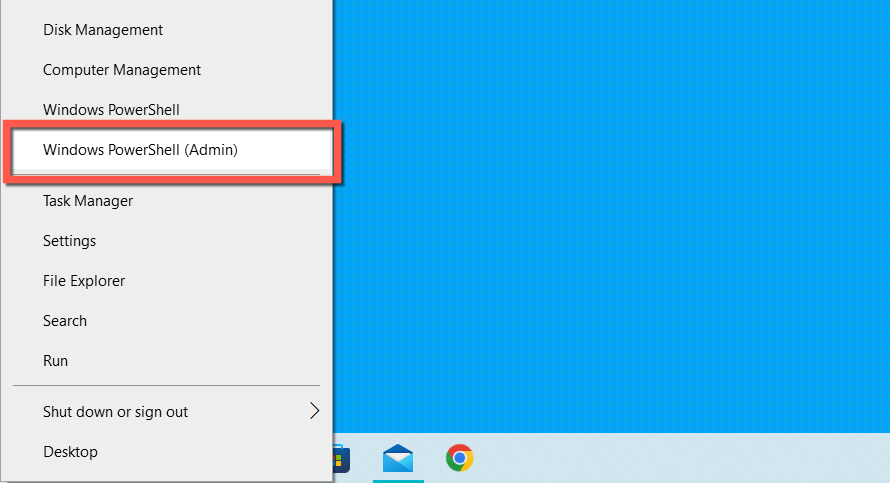
renC:\ProgramData\Apple\LockdownLockdown.old
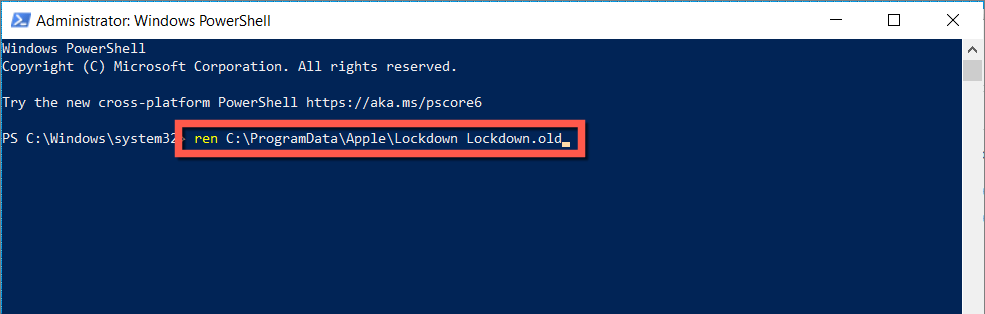
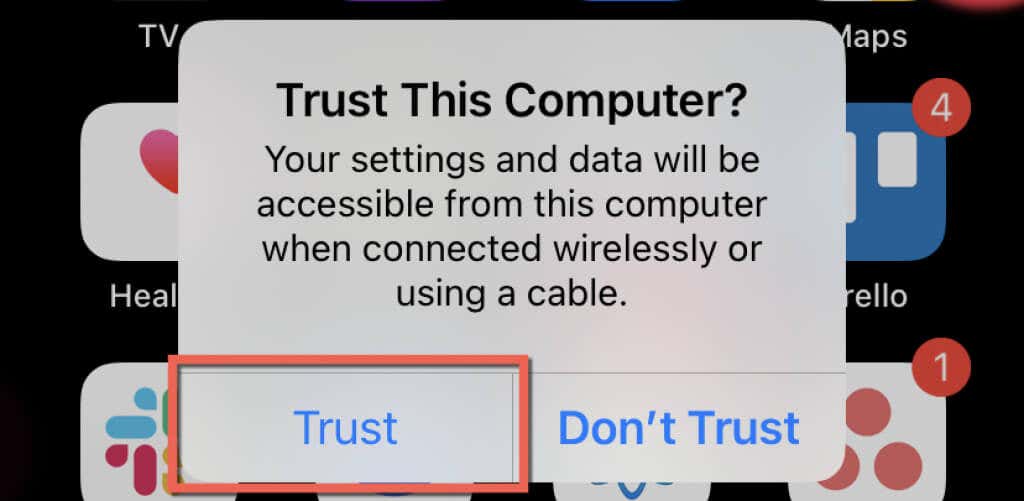
Uwaga: jeśli zresetowanie folderu LockDown spowoduje błąd iTunes 0xE8000003, wróć do odpowiedniej sekcji powyżej i zresetuj iTunes. Jeśli korzystasz z wersji iTunes innej niż Microsoft Store, musisz ponownie zainstalować aplikację (więcej na ten temat poniżej).
Zresetuj ustawienia lokalizacji i prywatności
Przestarzałe uprawnienia zaufania w iOS powodują również błąd 0xE80000A iTunes. Aby je usunąć:
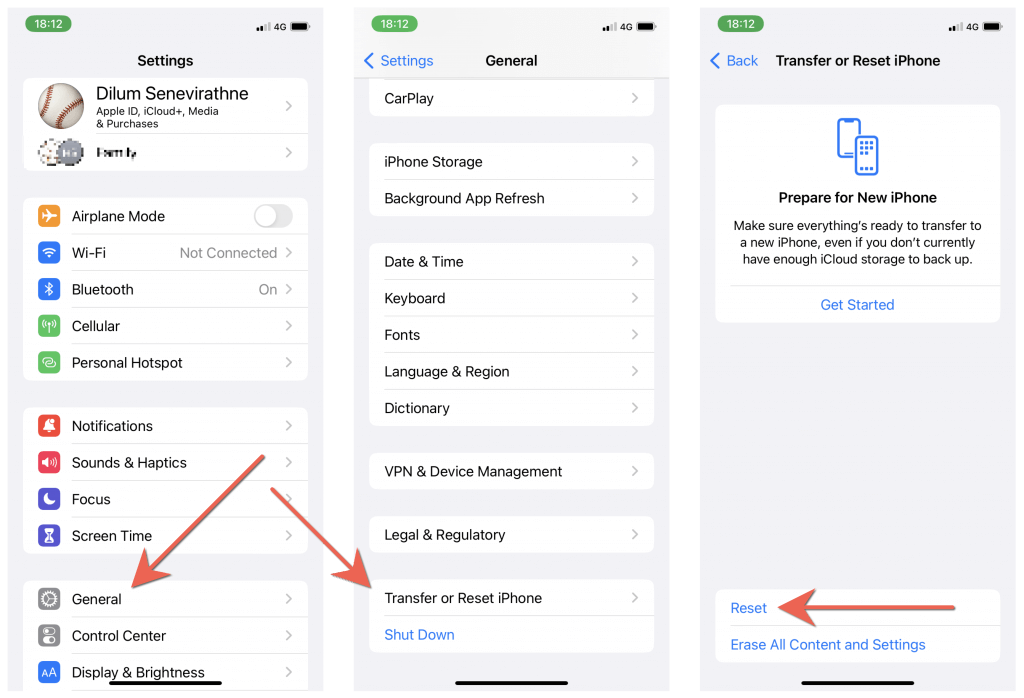
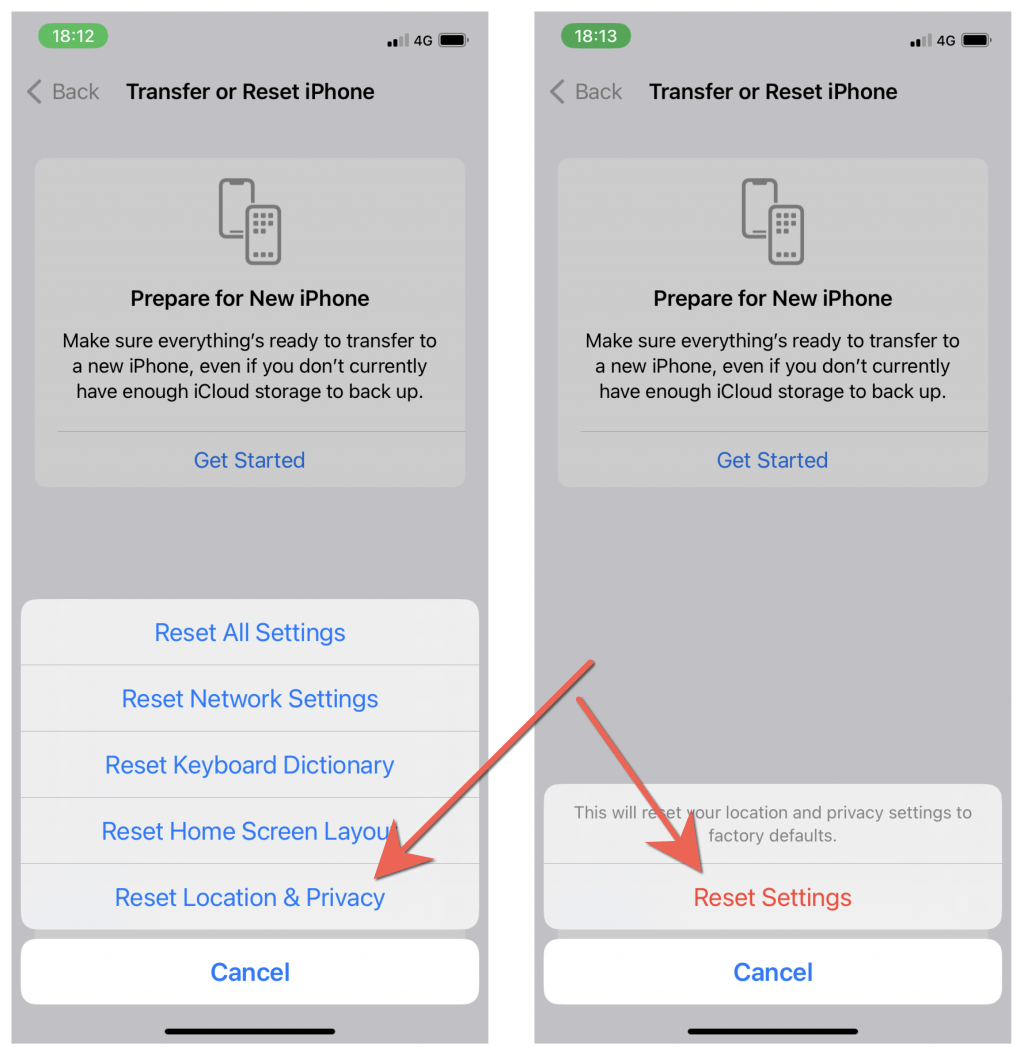
Wyłącz oprogramowanie antywirusowe innych firm
Jeśli na komputerze jest zainstalowane oprogramowanie zabezpieczające innej firmy, wstrzymaj na chwilę całą ochronę i sprawdź, czy to pomoże iTunes połączyć się z Twoim iPhonem. Jeśli tak, musisz użyć listy dozwolonych programu, aby zapobiec oznaczaniu iTunes jako zagrożenia bezpieczeństwa.
Zaktualizuj iTunes do najnowszej wersji
Aktualizacja iTunes do najnowszej wersji to najlepszy sposób na rozwiązanie utrzymujących się błędów, usterek i niezgodności powodujących błąd 0XE80000A. Proces różni się w zależności od tego, czy korzystasz ze sklepu Microsoft Store, czy ze standardowej wersji iTunes.
Zaktualizuj wersję iTunes w sklepie Microsoft Store
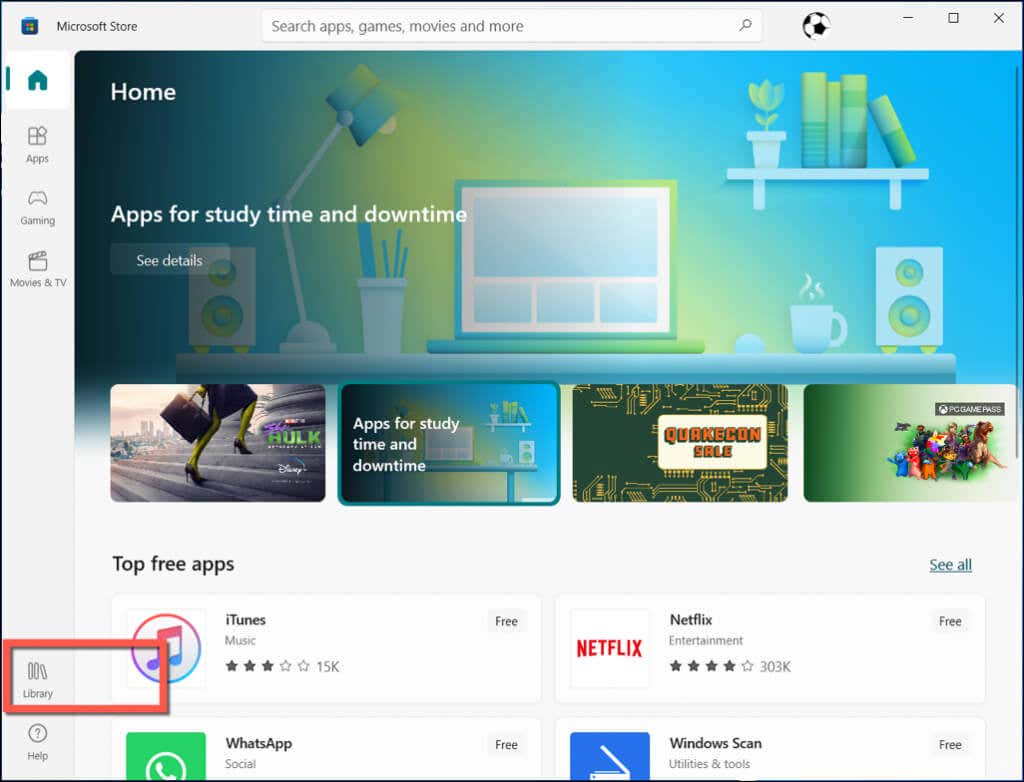
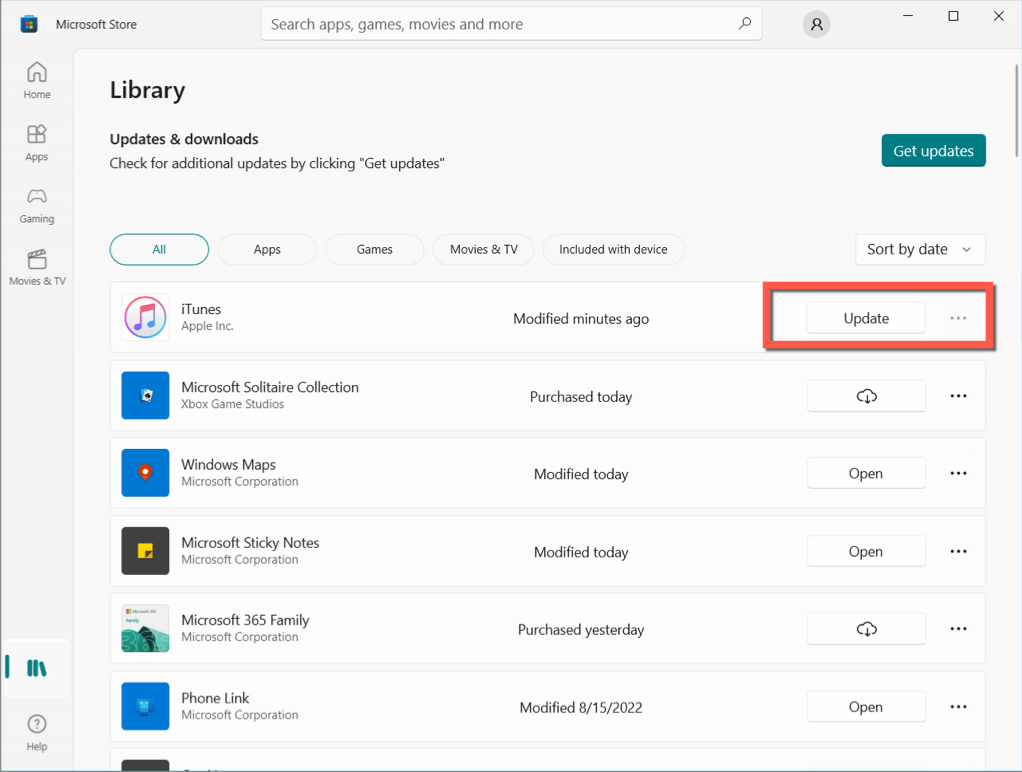
Zaktualizuj standardową wersję iTunes
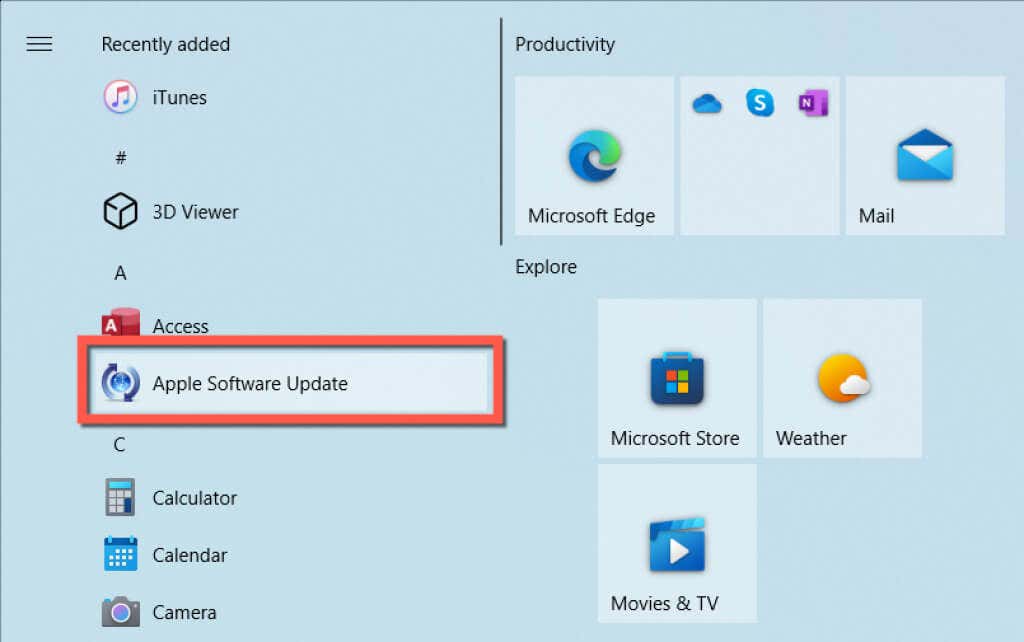
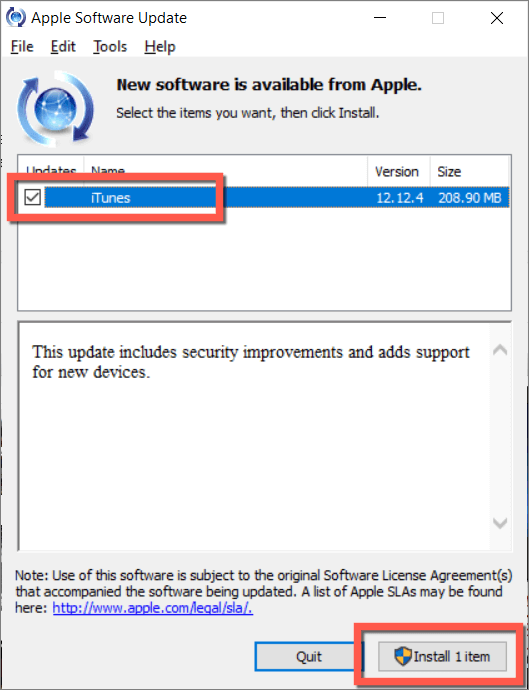
Zaktualizuj system Windows i iOS
Kontynuuj, instalując najnowsze aktualizacje systemów operacyjnych Windows i iOS.
Aktualizuj system Windows
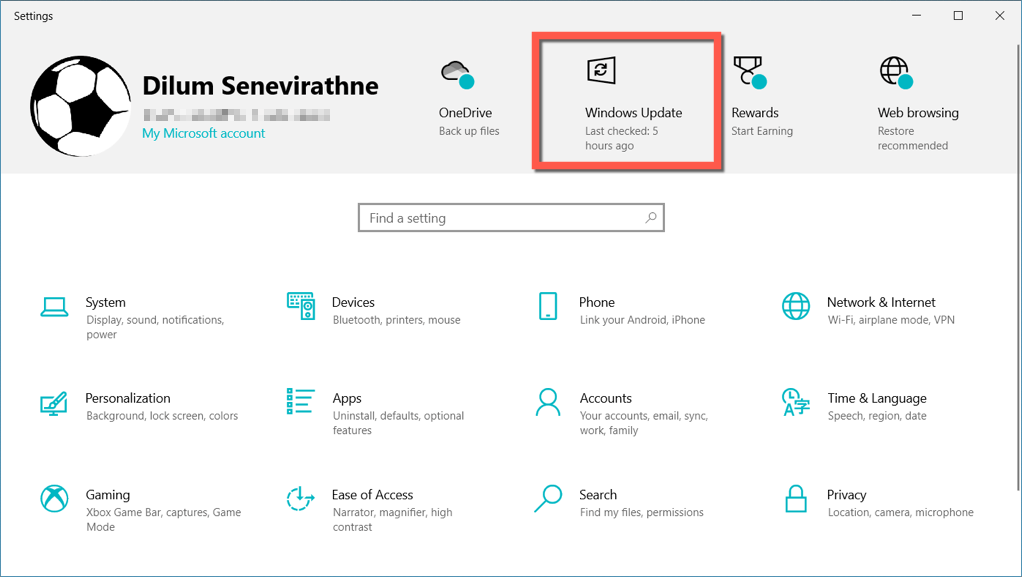
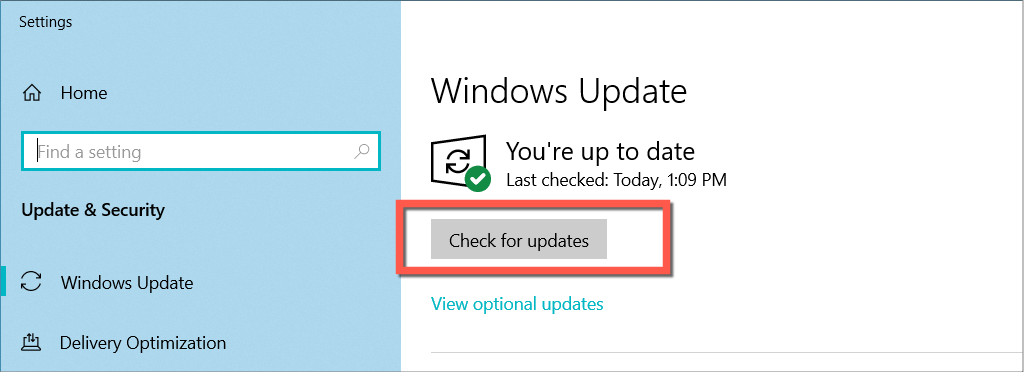
Uwaga: wybierz opcję Wyświetl opcjonalne aktualizacje, rozwiń Aktualizacje sterownikówi zainstaluj wszelkie oczekujące aktualizacje sterowników urządzeń mobilnych.
Aktualizuj iOS
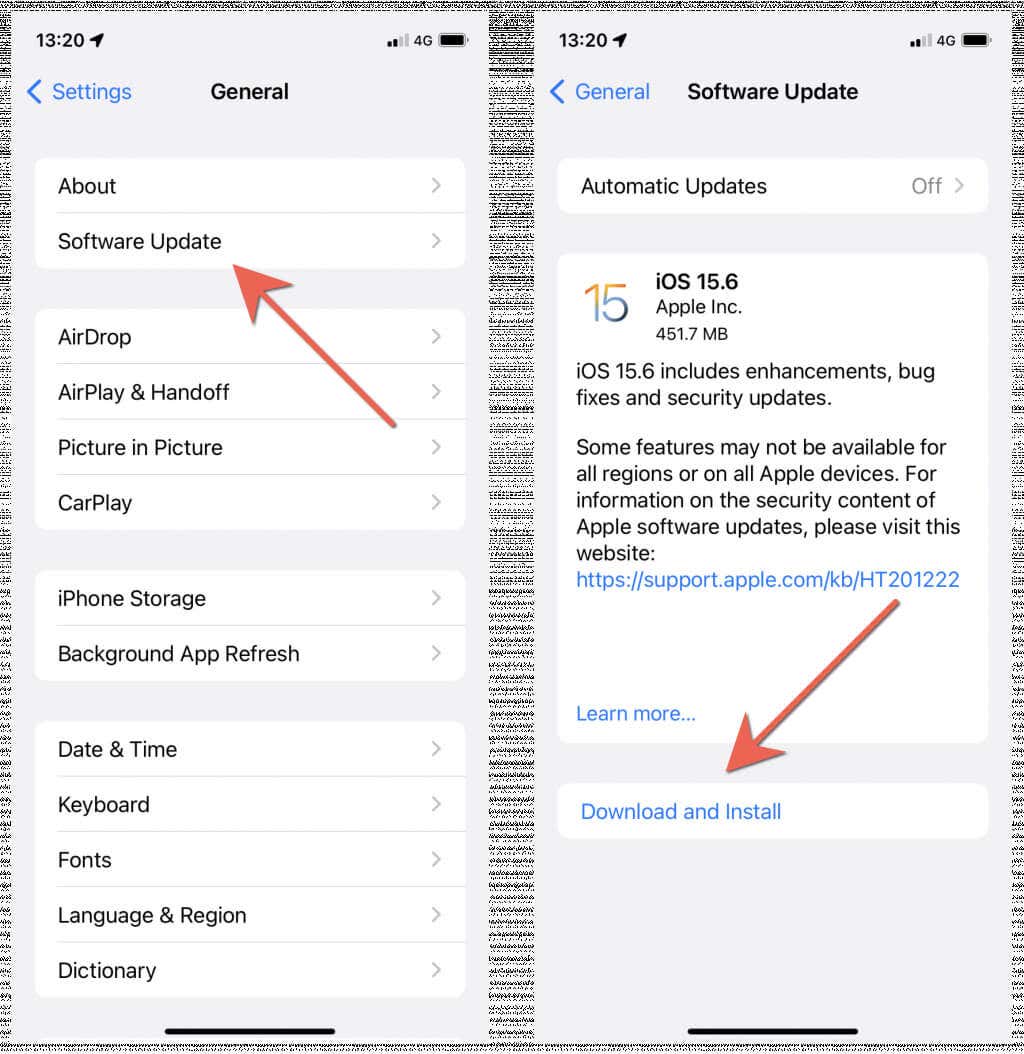
Odinstaluj i ponownie zainstaluj iTunes
Jeśli żadna z powyższych poprawek nie pomoże, być może masz do czynienia z uszkodzoną instalacją iTunes, którą można naprawić jedynie poprzez ponowną instalację programu. Podczas tego procesu nie stracisz żadnych kopii zapasowych iPhone'a.
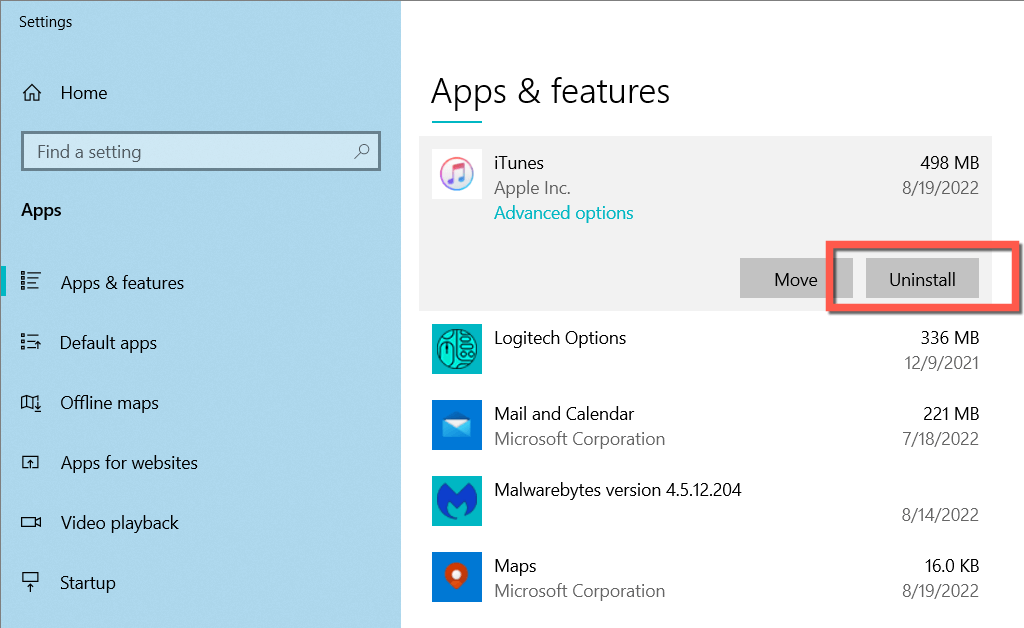
Naprawiono błąd iTunes 0xE80000A
Pomimo swojej tajemniczej natury błąd iTunes 0xE80000A można dość łatwo rozwiązać. Po prostu wykonaj powyższe poprawki, a połączenie iPhone'a z komputerem powinno być możliwe. Aktualizuj także iTunes, Windows i iOS, aby zminimalizować ryzyko wystąpienia podobnych błędów w przyszłości..
.